Win7旗舰版系统设置ie浏览器兼容模式的方法
作者:深度技术员 文章来源:未知 发布时间:2018-03-08 13:38
在win7系统中,自带有ie浏览器,在使用的过程中可能会遇到浏览网页时出现异常,那么一般很有可能就是我们没有设置兼容模式导致的,现在以win7旗舰版系统为例,给大家分享一下设置ie浏览器兼容模式的方法吧。
1、打开你电脑桌面的IE浏览器,我们先看一看我们的浏览器上面是否有菜单栏;
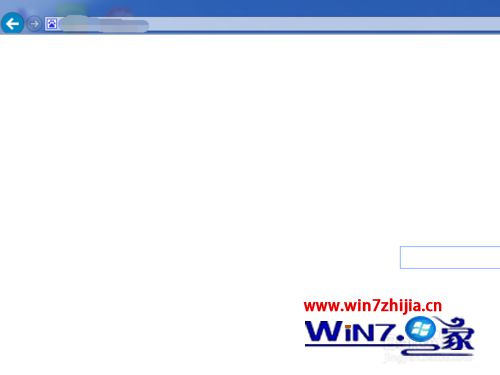
2、如果没有的话,我们在上面地址栏附近右键单击一下,这样,我们会弹出一个菜单,其中第一个就是菜单栏,我们点击一下;
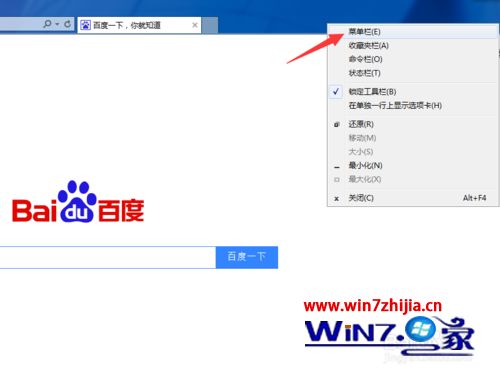
3、点击之后,系统就会弹出菜单栏了。在弹出的菜单栏一行中找到工具选项;
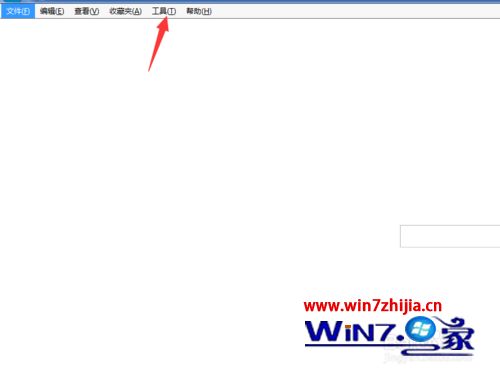
4、在这一下拉菜单里,我们可以找到一个选项叫做兼容性视图设置,我们点击一下进入到具体设置;
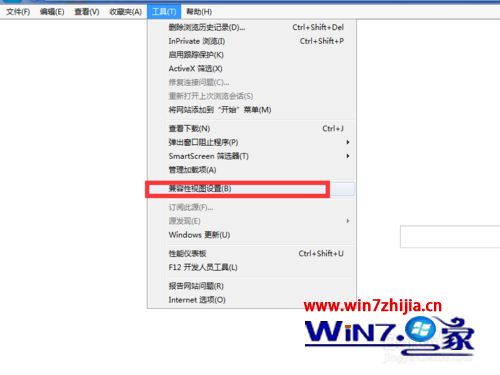
5、在弹出的界面中,左下角的位置,我们可以看到有几个框架可以打上对号,我们勾上对号;
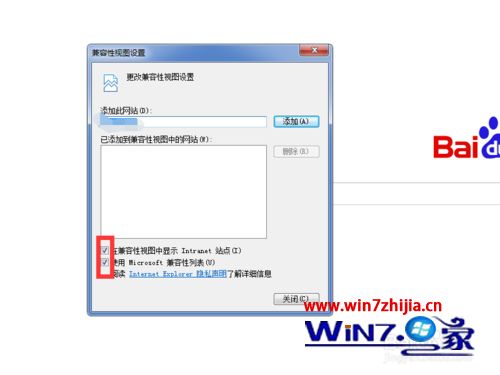
6、然后输入你想要添加的网址名称。这里,网址一定不要打错;
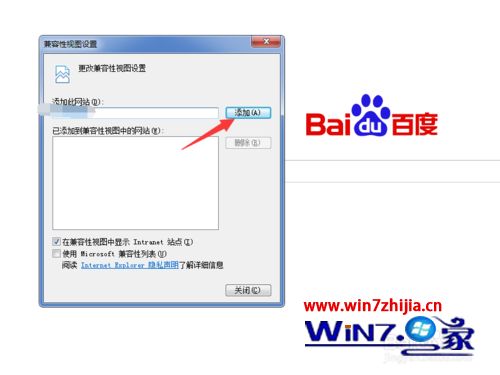
7、单击一下右侧的添加,我们就可以看到下面一栏里出现刚才输入的地址。我们就设置完成了。
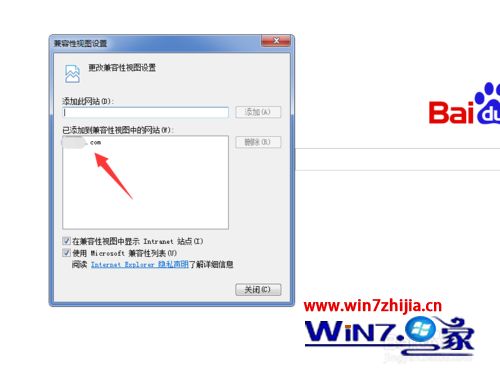
关于Win7旗舰版系统设置ie浏览器兼容模式的方法就给大家介绍到这边了,有需要的用户们可以按照上面的方法步骤来进行操作吧,相信可以帮助到大家。



